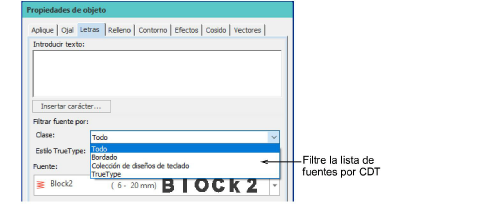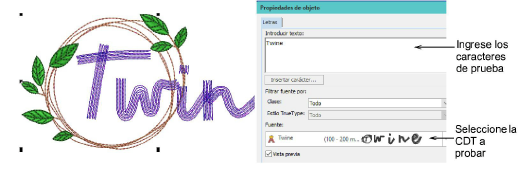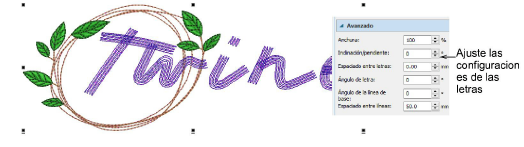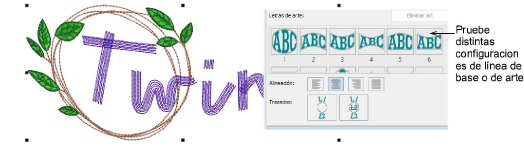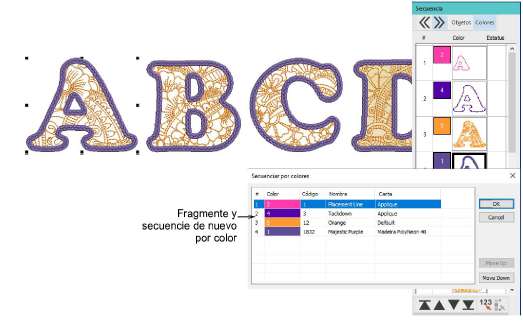Usar las CDT como fuentes de letras
Una vez creada su colección de diseños de teclado, es una buena idea to probarla al máximo para ver que tanto puede ‘extenderla’. Dependiendo de cómo fue digitalizada y de si los caracteres son escalables o no, debería poder aplicar la mayoría de las propiedades de Texto a sus caracteres de bordado. Puede también decidir que líneas de base de letras individuales y las configuraciones de espaciado necesitan ajustes adicionales.
Para probar su colección de diseños de teclado...
1Clique la herramienta Texto y filtre la lista de Fuentes por ‘Colección de diseños de teclado’.
2Seleccione la CDT que quiere probar en la lista de Fuentes.
3Ingrese algunos caracteres en la pestaña Texto. Para comenzar una nueva línea de texto, pulse Intro.
4Ajuste la altura de las letras como desee. El rango de altura recomendado aparece en la lista desplegable – p. ej. ‘45 - 60 mm’. Para lograr buenos resultados mantenga las letras dentro del rango recomendado.
5Pruebe a modificar las configuraciones de el texto como el espaciado y la inclinación.
6Pruebe distintas configuraciones de línea de base o de Texto artístico.
7Si está usando colecciones de diseños de teclado multicolores, pruebe a fragmentar el texto y las letras individuales para secuenciar de nuevo por color.
Los componentes se secuencian de nuevo para un bordado más eficiente. Véase también Dividir objetos y Objetos secuenciales.
Nota: Las fuentes CDT se pueden aplicar también a monogramas.
Advertencia: El Texto artístico puede producir resultados inesperados cuando se utiliza con las Colecciones de diseños de teclado. Vea también Texto artístico.
Temas relacionados